

By Gina Barrow, Last Update: September 7, 2021
„Jemand hier noch auf HTC? Dies ist ein großartiges Smartphone, aber ich denke, ich muss weitermachen, ich habe vor kurzem ein iPhone bekommen und jetzt kämpfe ich damit HTC-Kontakte auf das iPhone übertragen, bitte helft!“
HTC ist seit 2008 ein leistungsstarker Gerätehersteller. Mit seiner neuesten Version, HTC Wildfire E3 im Jahr 2015, entwickelt das Unternehmen Windows- und Android-basierte Smartphones. In diesem Jahr haben sie ihr neuestes Android-Smartphone, das Desire 21 Pro 5G, auf den Markt gebracht.
Wenn Sie HTC schon länger verwenden und auf ein anderes Smartphone umsteigen müssen, ist Ihr Hauptanliegen die Datenübertragung. Dieser Vorgang kann zeitaufwendig sein, insbesondere wenn Sie Kontakte von einem Android- auf ein iOS-Gerät verschieben.
Eine der kniffligsten Transfers wären die Kontakte. Es ist anfällig für Datenverlust oder Duplizierung, wenn Sie nicht vorsichtig genug sind. Heute helfen wir dir HTC-Kontakte übertragen auf iPhone mit vier unkomplizierten Methoden.
Teil 1. Verwenden Sie die Move to iOS App, um Ihre HTC-Kontakte auf das iPhone zu übertragenTeil 2. HTC-Kontakte mit FoneDog Phone Transfer auf das iPhone übertragen (empfohlen)Teil 3. Verwenden Sie Gmail, um HTC-Kontakte auf das iPhone zu übertragenTeil 4. Übertragen Sie Ihre HTC-Kontakte mit Ihrer SIM-Karte auf das iPhone
Die Verwendung des iPhones kann beim ersten Mal verwirrend sein, insbesondere wenn Sie Ihr ganzes Leben lang Android verwendet haben. Aber die Übertragung auf iOS ist eigentlich einfach, nun ja, sie haben es jetzt einfacher gemacht.
Die beste Zeit, um die Move to iOS-App zu verwenden, ist, wenn Sie das iPhone noch nicht eingerichtet haben. Die Move to iOS App bietet eine einfache Übertragung Ihrer Telefoninhalte wie Kontakte, Fotos, Nachrichten und mehr.
Finden Sie heraus, wie Sie die Move to iOS App verwenden können, um HTC-Kontakte auf das iPhone übertragen:
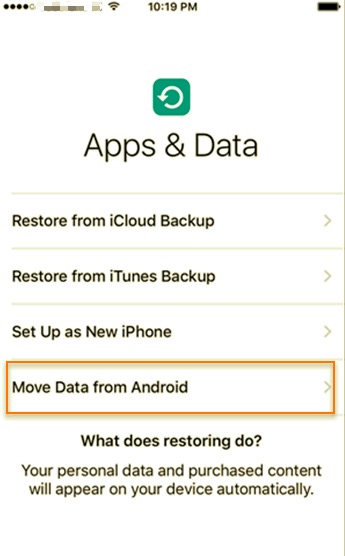
Dinge, die Sie bei der Übertragung von Move to iOS beachten sollten:
Zusammen mit Ihren Kontakten haben Sie auch die Möglichkeit, Ihren Nachrichtenverlauf, Web-Lesezeichen, E-Mail-Konten, Kamerafotos und -videos sowie Kalender zu verschieben. Wenn Sie kostenlose Apps von HTC heruntergeladen haben und diese Apps auch im App Store verfügbar sind, werden sie auch übertragen.
Sie können den Rest Ihrer Apps weiter herunterladen, sobald das iPhone vollständig eingerichtet ist.
Es gibt eine weitere zuverlässige Übertragungsoption, die Sie neben der ersten Methode verwenden können. FoneDog Telefonübertragung ist ein professionelles Datenmigrationstool, das am besten auf Android- und iOS-Geräten funktioniert.
Es bietet eine sichere und bequeme privaten Transfer of HTC-Kontakte zum iPhone oder andere Geräte und Dateitypen. Um die Dinge noch besser zu machen, FoneDog Telefonübertragung bietet ein One-Click-Backup für alle Ihre Kontakte, unabhängig davon, ob sie von einem Android- oder einem iOS-Telefon stammen. Die Kontakte werden dann ganz einfach auf einem beliebigen Gerät Ihrer Wahl wiederhergestellt.
Telefonübertragung
Übertragen Sie Dateien zwischen iOS, Android und Windows-PC.
Übertragen und sichern Sie Textnachrichten, Kontakte, Fotos, Videos und Musik auf einfache Weise auf dem Computer.
Voll kompatibel mit den neuesten iOS und Android.
Kostenlos Testen

Hier sind einige der herausragenden Funktionen von FoneDog Phone Transfer:
Sehen Sie sich unten an, wie Sie HTC-Kontakte mit dieser Software auf das iPhone übertragen:
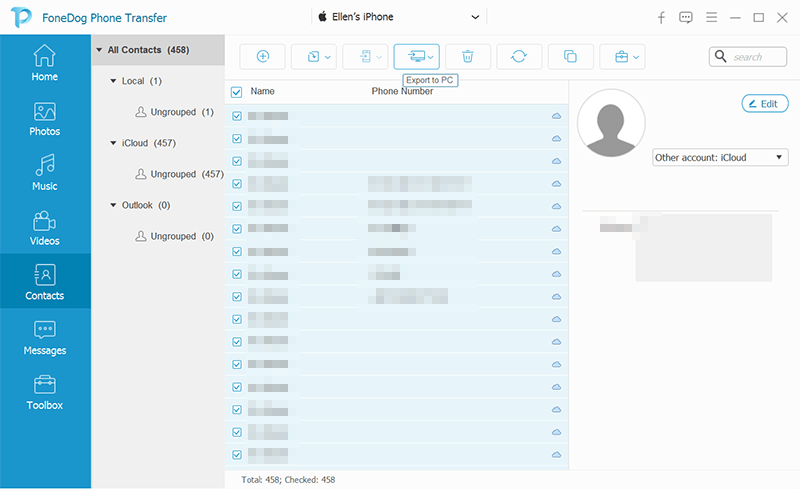
Neben Ihren Kontakten können Sie auch andere Dateien wie Bilder, Musik, Videos, Nachrichten und mehr übertragen. Es ist die bisher beste All-in-One-Lösung, die Sie finden können!
Google Mail ist eine praktische App, die Ihnen nicht nur E-Mail-Dienste zur Verfügung stellt, sondern auch als Speicherung Ihres Kontakts dient. Sie können diese Methode verwenden, wenn Sie alle Ihre Kontakte auch als Ihre Gmail-Kontakte speichern.
Wenn Sie dies tun, müssen Sie jetzt nur noch Ihr Google Mail auf dem iPhone hinzufügen, um Ihre Kontakte zu übertragen. Hier ist eine ausführliche Anleitung:
Der einzige Nachteil dieser Option ist jedoch, dass nicht alle Ihre Kontakte auch Google-Kontakte sind, eine Handvoll vielleicht, aber nicht alle sicher. Es wird eine Weile dauern, bis Sie sie alle übertragen können, wenn Sie sie zuerst zu Ihrem Google-Kontakt machen.
Der schnellste Weg, HTC-Kontakte auf das iPhone zu übertragen, ist sehr einfach, verwenden Sie Ihre SIM-Karte. Dies ist möglich, wenn Sie Ihre Handynummer vom HTC behalten möchten und natürlich, wenn die SIM-Kartengröße gleich ist.
Neuere Smartphones verwenden eine Micro-SIM-Karte, die viel kleiner ist als die alten. Wenn Ihre HTC-SIM-Karte in das iPhone passt, überprüfen Sie, ob alle Kontakte auf der SIM-Karte gespeichert sind und bereit sind!
Hier ist eine kurze Anleitung, wie es geht:
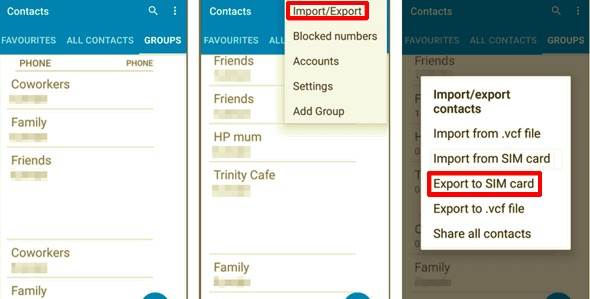
Menschen Auch LesenSo übertragen Sie Samsung Galaxy-Kontakte auf das iPhone im Jahr 2021So übertragen Sie Kontakte von Android auf das iPhone 8 | Schnell & sicher
Hier hast du es; Sie haben 4 unkomplizierte Methoden, wie es geht HTC-Kontakte auf das iPhone übertragen. Die meisten dieser Methoden sind kostenlos, aber nicht alle funktionieren gleich. Einige können Duplikate verursachen, während andere zu Kontaktverlust führen können, wenn sie nicht richtig gemacht werden.
Die sicherste Methode, die Sie wählen können, ist die Verwendung von FoneDog Telefonübertragung. Es bietet eine nahtlose und sichere Übertragung von Kontakten und anderen Dateien von jeder Art von Smartphone und Betriebssystem. Diese Software ist eine gute Investition für den Fall, dass Sie Tonnen von Daten migrieren müssen.
Hinterlassen Sie einen Kommentar
Kommentar
Telefonübertragung
Übertragen Sie mit FoneDog Phone Transfer Daten von iPhone, Android, iOS und Computer ohne Verlust an einen beliebigen Ort. Wie Foto, Nachrichten, Kontakte, Musik usw.
Kostenlos TestenBeliebte Artikel
/
INFORMATIVLANGWEILIG
/
SchlichtKOMPLIZIERT
Vielen Dank! Hier haben Sie die Wahl:
Excellent
Rating: 4.7 / 5 (basierend auf 69 Bewertungen)